Cara Menggunakan Yoast SEO (Tutorial untuk Pemula)
Diterbitkan: 2023-09-28Jika Anda ingin meningkatkan optimasi mesin pencari (SEO) di situs Anda, Yoast SEO adalah salah satu plugin paling populer. Namun, tanpa mengikuti tutorial Yoast SEO secara menyeluruh, pengaturan dan fiturnya bisa sangat membingungkan bagi pemula.
Itu sebabnya kami akan memandu Anda melalui setiap langkah prosedur penyiapan Yoast SEO. Anda akan menggunakan wizard konfigurasi untuk pengaturan awal. Kemudian, Anda harus memahami kotak meta dan dasbor serta mengonfigurasi pengaturan yang paling berguna. ️
Pada postingan kali ini, kita akan melihat lebih dekat Yoast SEO. Kemudian, kita akan memulai tutorial Yoast SEO ini.
Ayo langsung masuk!
Pengantar Yoast SEO
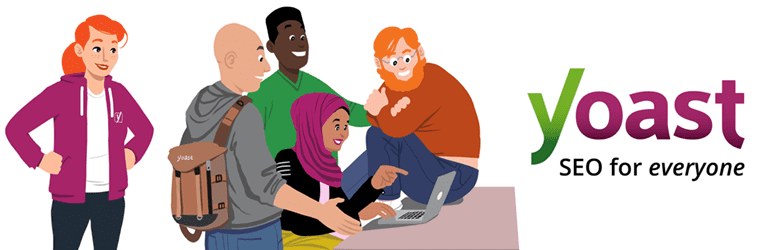 SEO Yoast
SEO YoastVersi Saat Ini: 21.2
Terakhir Diperbarui: 19 September 2023
wordpress-seo.21.2.zip
Yoast SEO menyediakan salah satu cara termudah untuk mengoptimalkan konten di situs WordPress Anda. Dengan cara ini, Anda bisa mendapatkan visibilitas di hasil mesin pencari dan mengarahkan lebih banyak lalu lintas ke halaman Anda.
Misalnya, Yoast menangani semua aspek teknis SEO seperti URL kanonik, tag meta, peta situs XML, dan integrasi data terstruktur sehingga mesin pencari dapat memahami konten Anda:
Salah satu fitur menonjol dari Yoast SEO adalah Anda akan mendapatkan akses ke kotak meta, yang berada di bawah editor konten. Di sini, Anda akan mendapatkan rekomendasi yang dapat ditindaklanjuti untuk meningkatkan SEO dan keterbacaan konten Anda.
Terlebih lagi, Yoast SEO sering merilis fitur-fitur baru. Misalnya, baru-baru ini ditambahkan generator AI untuk membantu Anda membuat judul SEO dan deskripsi meta yang menarik dengan cepat.
Kabar baiknya adalah Yoast SEO hadir sebagai plugin WordPress gratis. Namun, Anda juga dapat meningkatkan ke Yoast SEO premium seharga $99 per tahun untuk membuka alat dan fitur tambahan.
Dengan plugin Pro, Anda akan mendapatkan kualitas konten dan saran tautan saat Anda menulis. Dan Anda dapat melihat pratinjau postingan untuk dibagikan ke Facebook dan Twitter.
Tutorial Yoast SEO untuk pemula
Sekarang setelah Anda mengetahui lebih banyak tentang Yoast SEO, mari kita mulai tutorial Yoast SEO ini.
- Siapkan Yoast SEO menggunakan wizard konfigurasi
- Navigasikan dasbor Yoast SEO
- Pahami kotak meta Yoast SEO
- Pengaturan ekstra Yoast SEO
1. Konfigurasikan Yoast SEO menggunakan wizard konfigurasi ️
Jika Anda bertanya-tanya bagaimana cara menggunakan Yoast SEO, langkah pertama adalah menginstal dan mengaktifkan plugin di WordPress. Dengan plugin gratis, cukup buka Plugins > Add New di dashboard Anda. Kemudian, ketik “Yoast SEO” dan klik Instal Sekarang > Aktifkan .
Setelah aktivasi berhasil, pilih Mulai konfigurasi pertama kali :
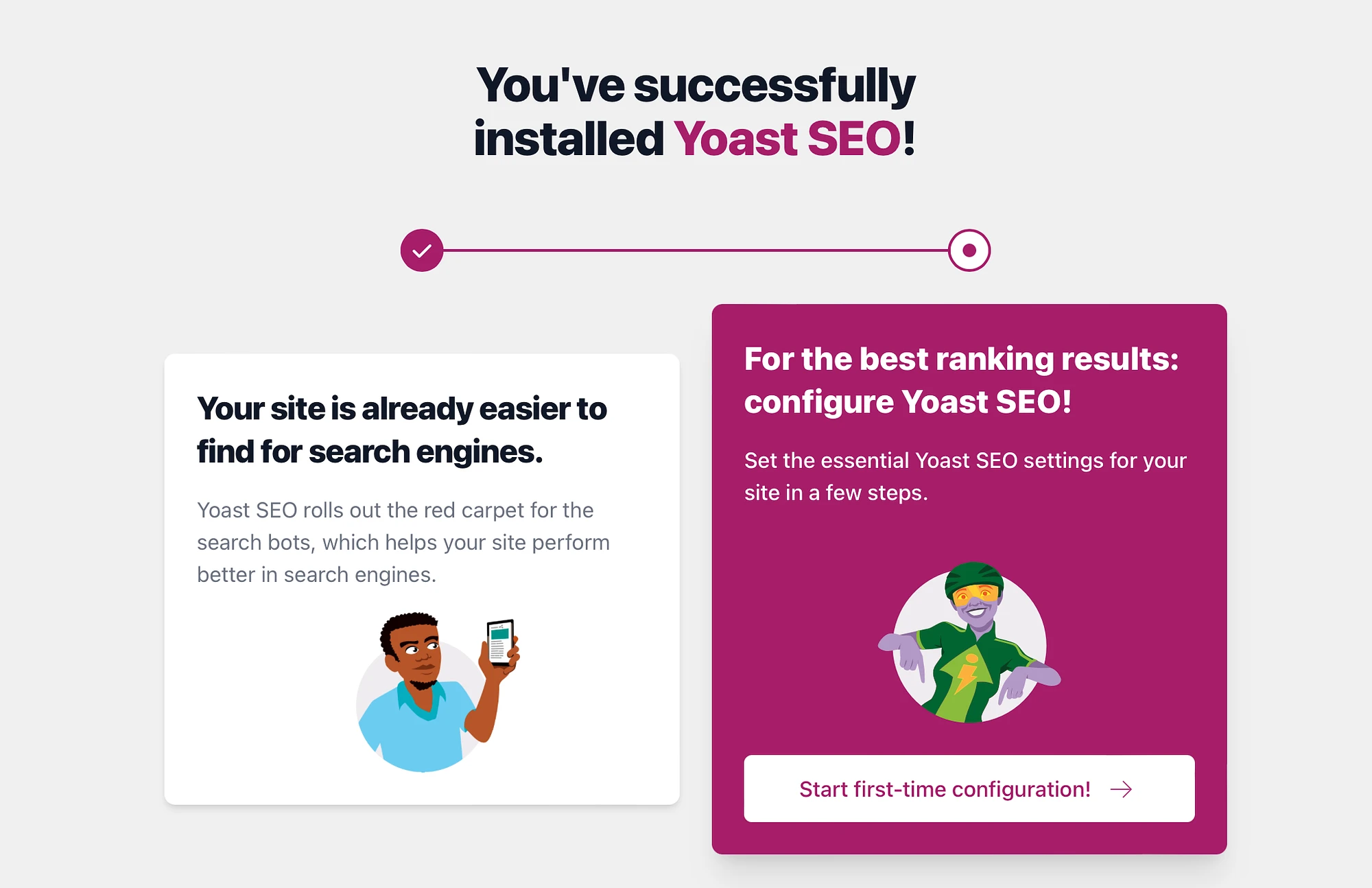
Sekarang, Anda akan dipandu melalui beberapa bagian yang membantu Google lebih memahami konten Anda. Pertama, di bagian Pengoptimalan Data SEO , Anda dapat menggunakan indeks Yoast (serangkaian alat untuk membantu mesin pencari menemukan konten Anda) untuk memperbaiki masalah teknis apa pun di situs Anda. Ini bisa memakan waktu cukup lama jika Anda memiliki banyak konten.
Selain itu, fitur ini hanya tersedia untuk lingkungan produksi. Jadi, jika situs Anda adalah lingkungan non-produksi, cukup klik Lanjutkan :
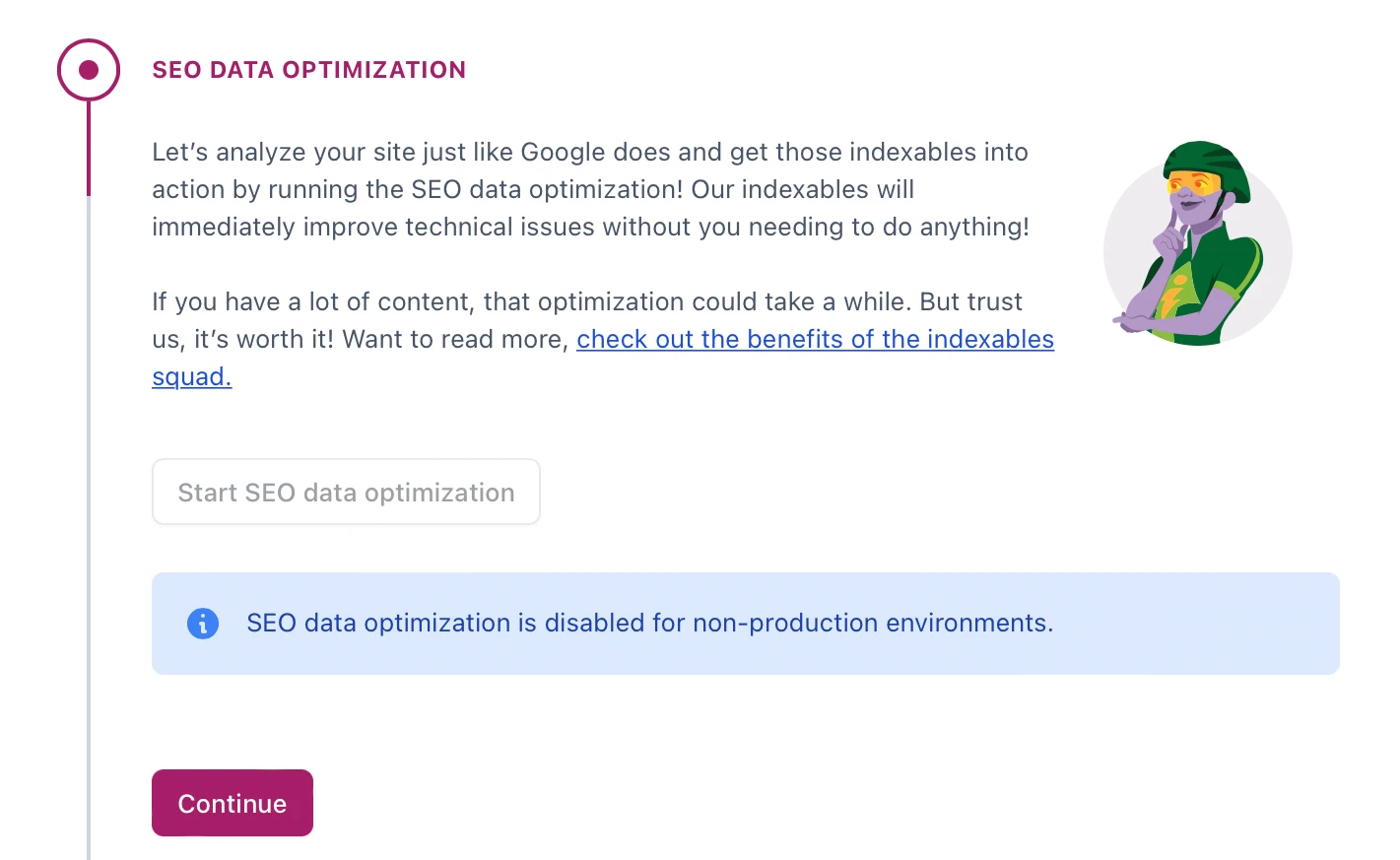
Pada titik ini, Anda dapat mengakses tab Representasi Situs . Di sini, Anda dapat memasukkan beberapa detail tentang situs web dan/atau organisasi Anda. Sementara itu, Anda dapat mengunggah logo dari Perpustakaan Media Anda. Kemudian, klik Simpan dan lanjutkan .
Di bagian Profil Sosial , Anda dapat menambahkan profil sosial organisasi Anda, atau jika Anda membuat blog pribadi, cukup tautkan akun pribadi Anda. Tab berikutnya memungkinkan Anda untuk mengkonfigurasi beberapa preferensi pribadi.
Misalnya, Anda dapat menentukan apakah Anda ingin Yoast SEO melacak data situs Anda. Kemudian, klik Simpan dan lanjutkan :
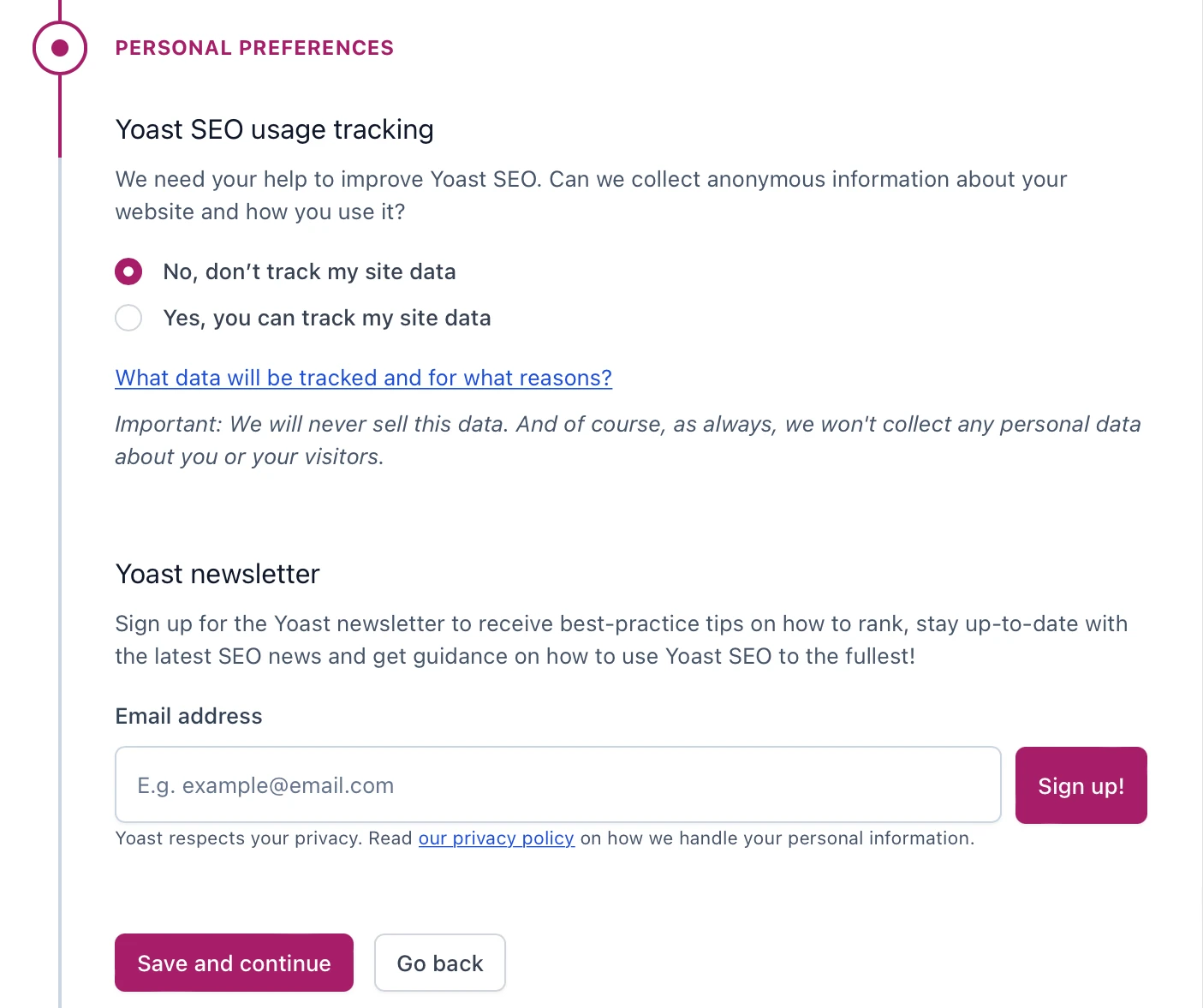
Dan hanya itu saja yang ada pada konfigurasi awal Yoast SEO. Jadi sekarang, klik link tersebut untuk mengarahkan Anda ke dashboard Yoast SEO.
2. Navigasikan dasbor Yoast SEO
Dengan Yoast SEO terinstal di situs Anda, Anda akan memiliki akses ke dasbor Yoast khusus. Di sini, Anda akan diberi tahu tentang masalah SEO serius apa pun yang terdeteksi di situs Anda:
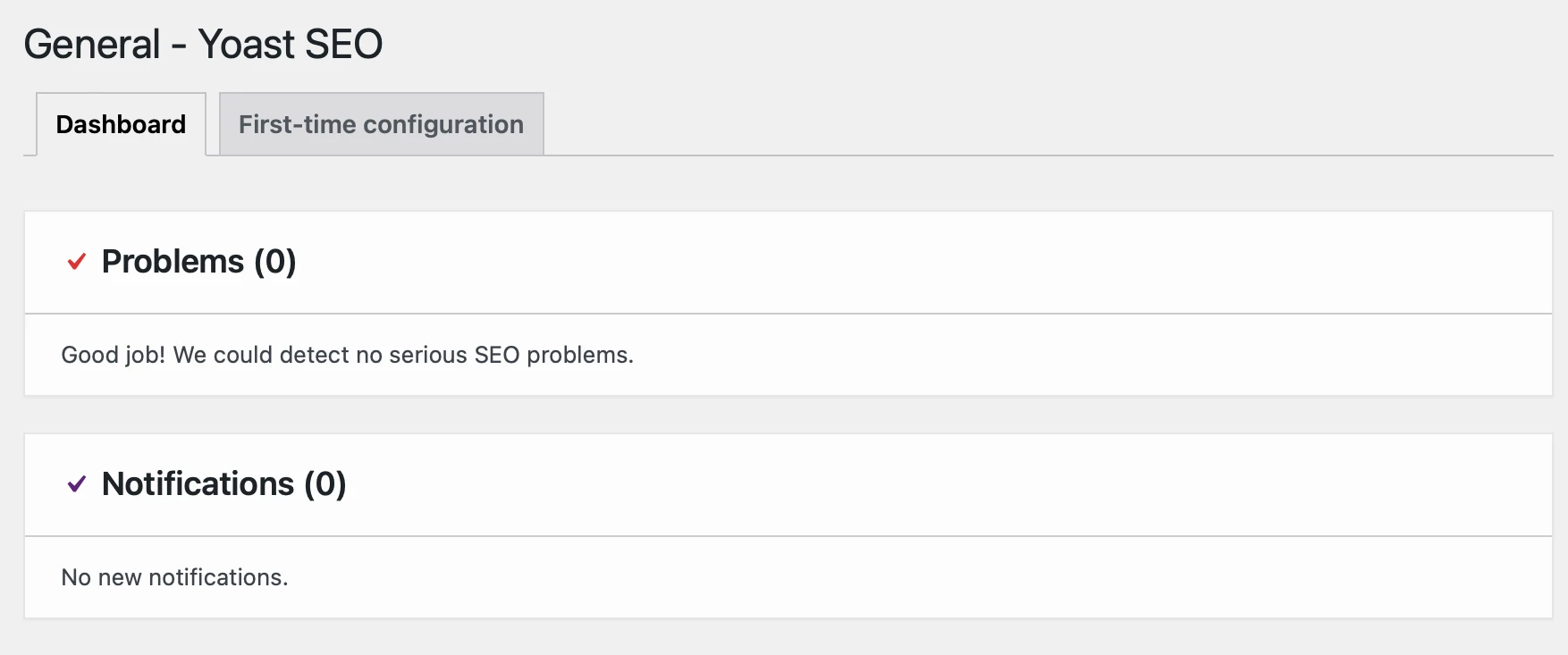
Selain itu, Anda dapat beralih ke tab Konfigurasi pertama kali untuk mengedit detail apa pun yang Anda simpan di bagian sebelumnya.
Sekarang, buka Yoast SEO → Pengaturan untuk mengaktifkan/menonaktifkan fitur Yoast:
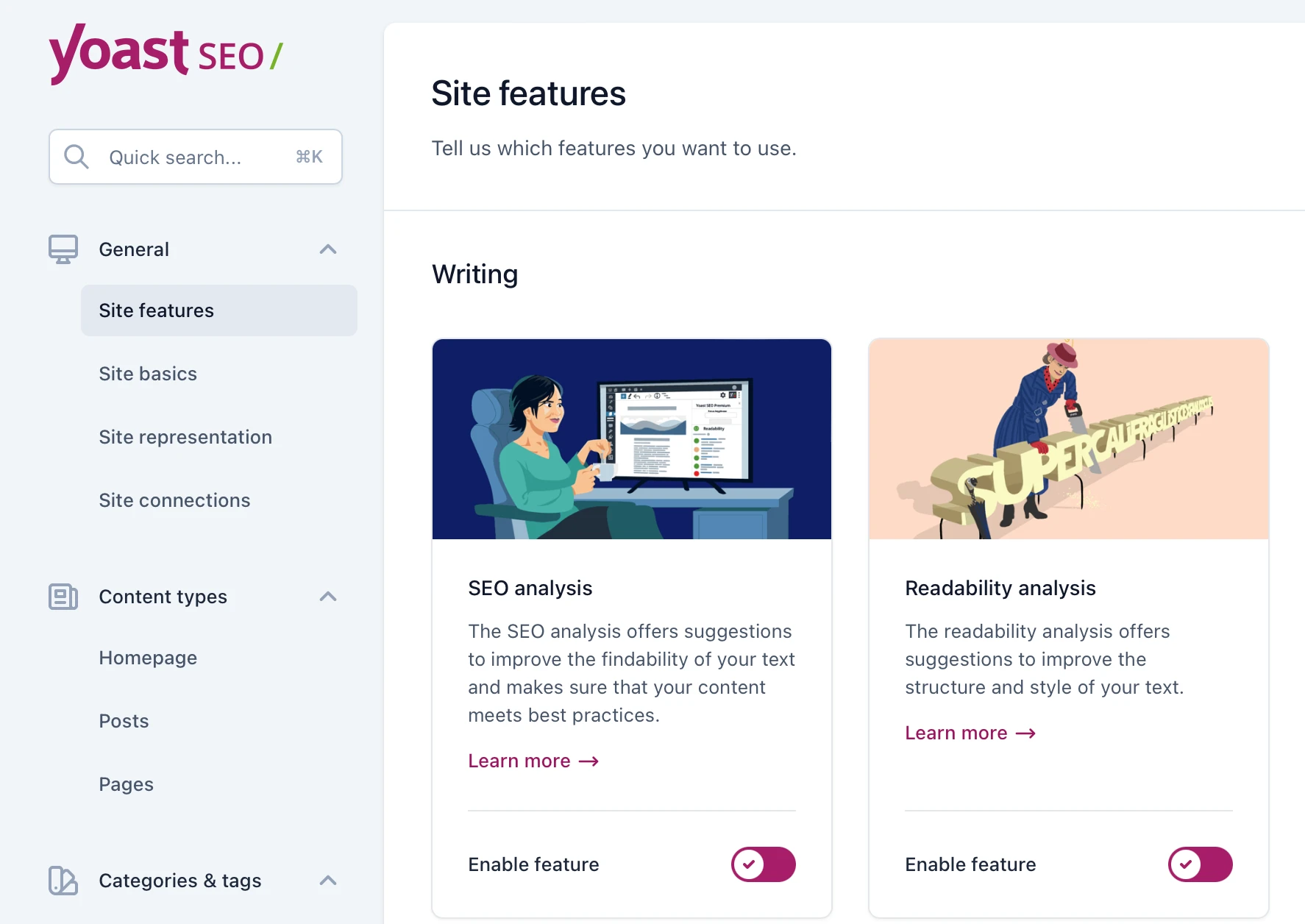
Misalnya, Anda dapat menonaktifkan analisis Keterbacaan jika Anda tidak ingin menerima saran di kotak meta.
Lalu, beralih ke bagian Dasar-dasar situs untuk menambahkan informasi situs tambahan dan menyimpan preferensi situs Anda. Di sini, Anda dapat membatasi pengaturan lanjutan untuk penulis. Artinya, hanya penulis yang dapat menghapus postingan dari hasil pencarian atau mengubah kanonisnya:
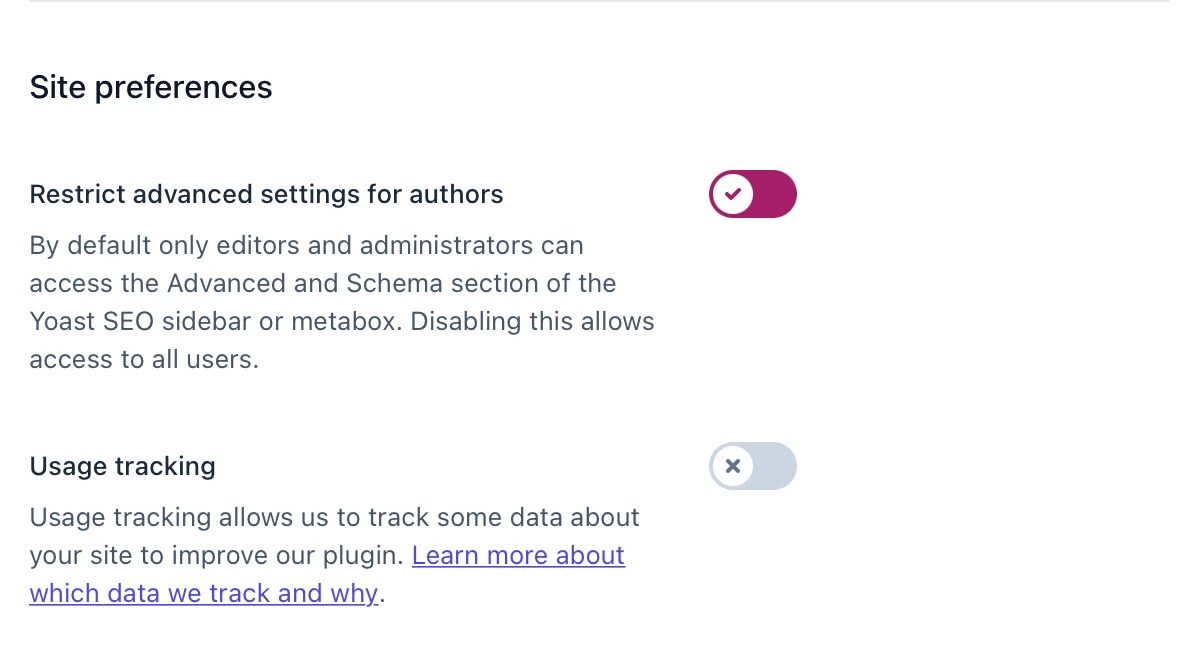
Di bawah Koneksi situs , Anda dapat memverifikasi situs Anda dengan berbagai alat seperti Google Search Console, Pinterest, dan alat Webmaster Bing. Ini adalah hal yang baik untuk dilakukan karena akan mempercepat kecepatan mesin pencari menemukan konten Anda.
Selanjutnya adalah bagian Tipe konten . Di sini, Anda dapat menentukan bagaimana beranda, postingan, dan halaman Anda ditampilkan di mesin pencari. Fitur ini memungkinkan Anda mengatur template untuk judul SEO dan deskripsi meta:
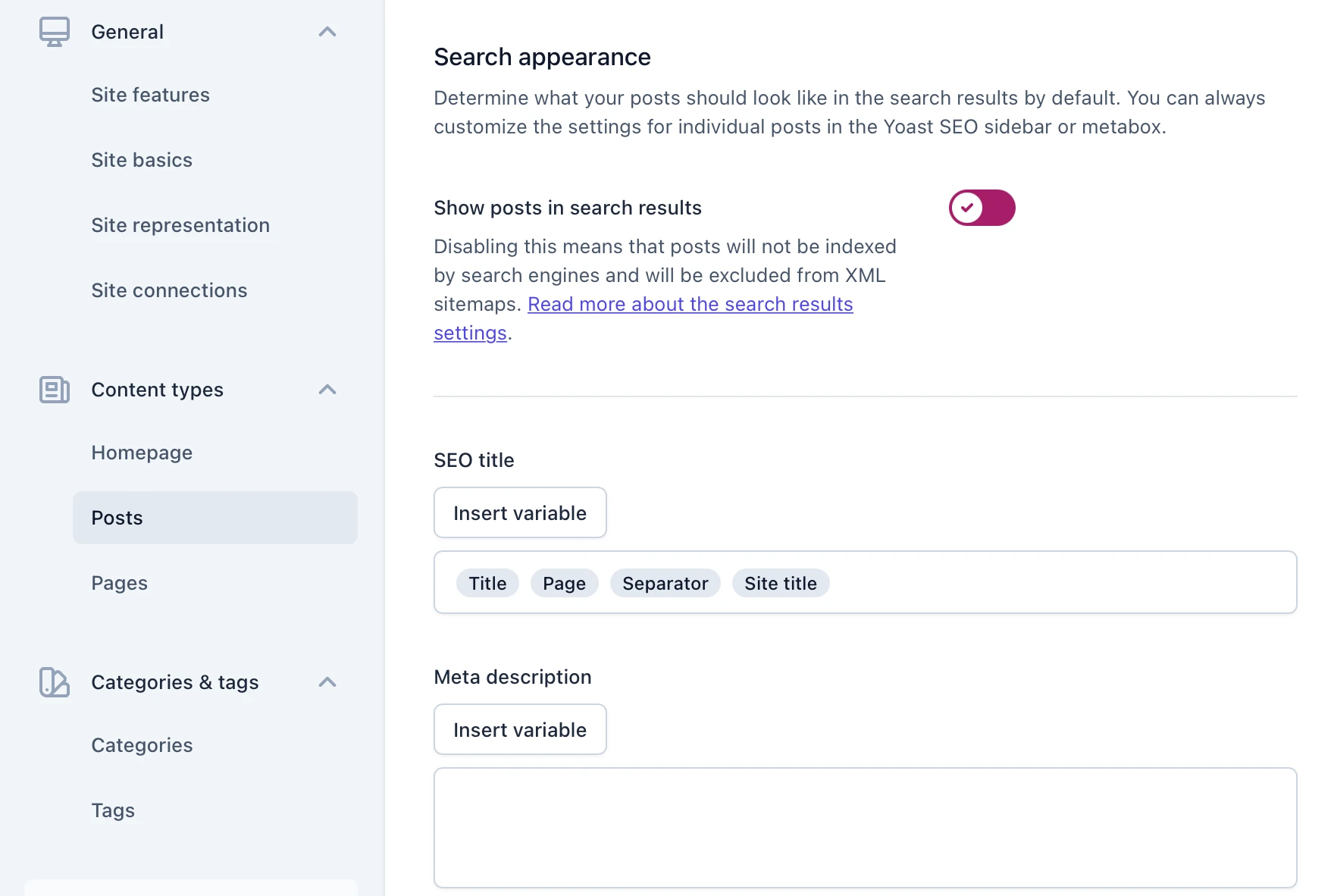
Selain itu, Anda dapat melakukan ini untuk kategori dan tag Anda. Anda juga dapat memastikan kategori dan tag terlihat di hasil pencarian, dan menyisipkan/menghapus variabel dari judul SEO.
Terakhir, pengaturan Lanjutan memungkinkan Anda menentukan bagaimana format, arsip penulis, dan arsip tanggal muncul di mesin pencari. Sementara itu, di bagian RSS , Anda dapat memastikan mesin pencari mengidentifikasi Anda sebagai sumber asli konten:
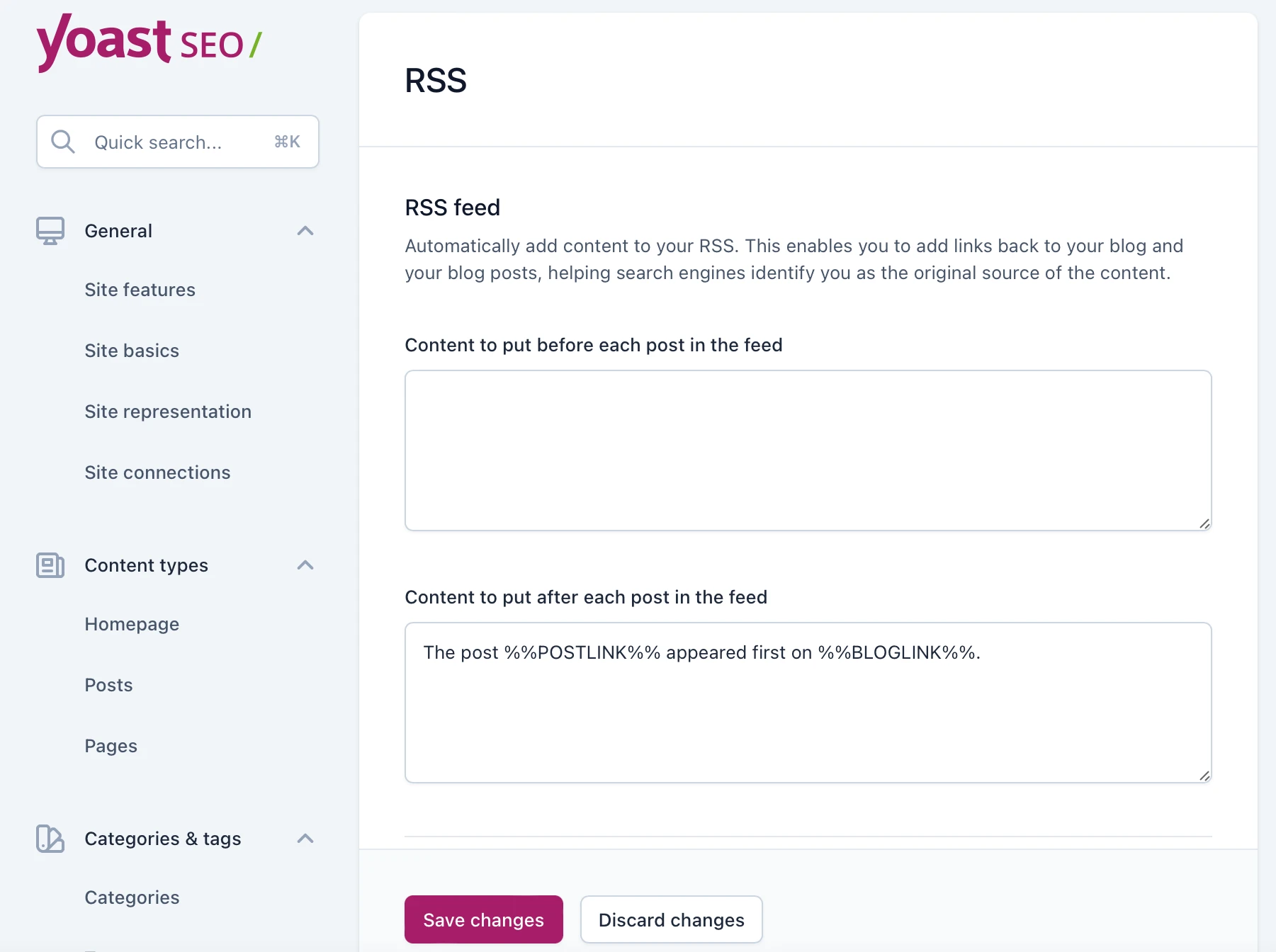
Terakhir, di tab Breadcrumbs , Anda dapat menambahkan pemisah dan awalan ke breadcrumbs Anda. Sementara itu, Anda dapat mengubah teks jangkar untuk beranda Anda dan memasukkan remah roti khusus untuk laman 404 Anda.
3. Pahami kotak meta Yoast SEO
Bagian selanjutnya dari tutorial Yoast SEO kami adalah memahami meta box. Anda akan menemukan kotak meta di bawah editor WordPress, tempat Anda menulis postingan dan halaman.
Jika Anda menggunakan Editor blok, Anda juga dapat mengaksesnya dari sidebar:
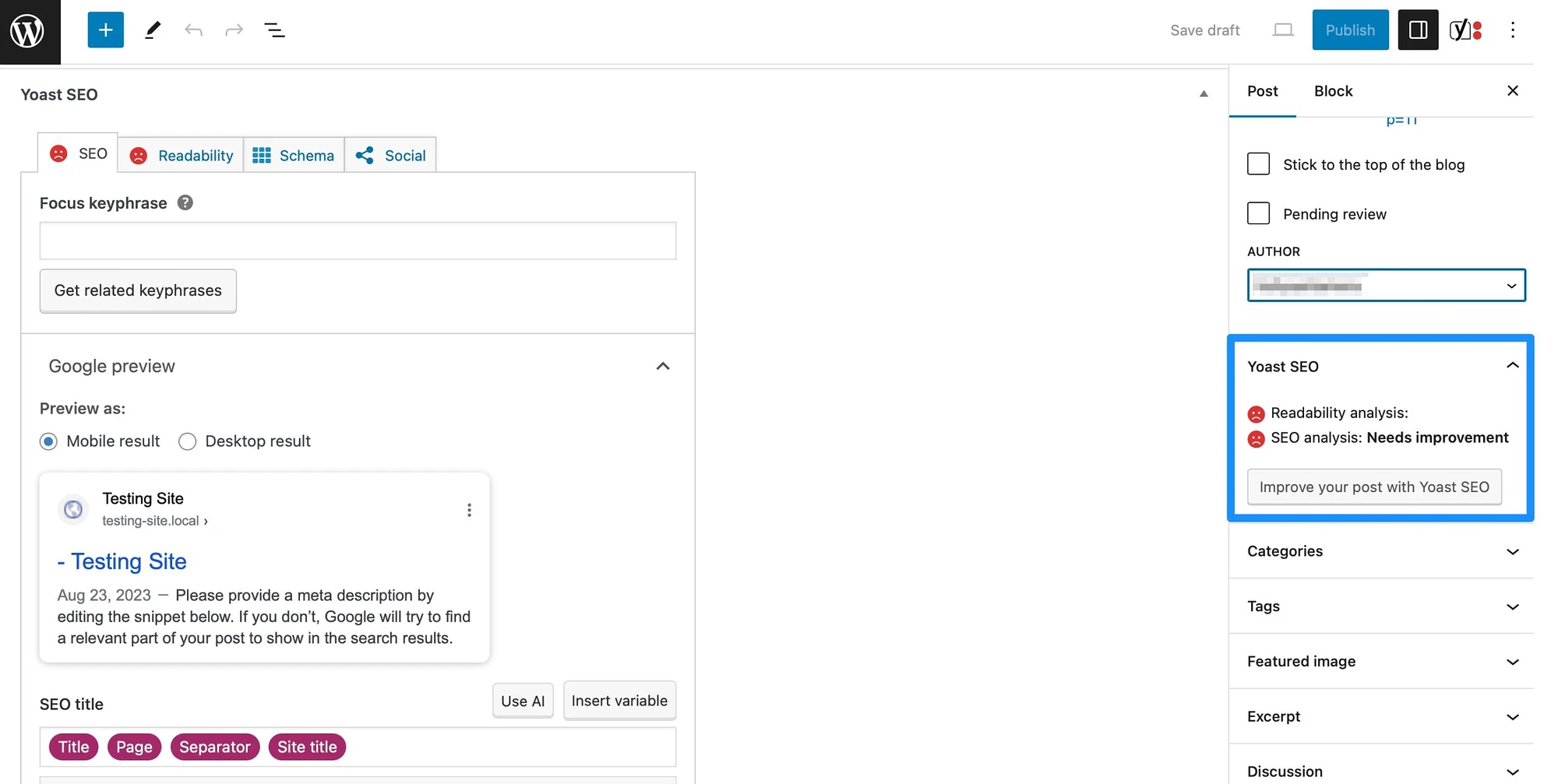
Tab pertama adalah bagian SEO , tempat Anda akan menerima rekomendasi yang dapat ditindaklanjuti untuk mengoptimalkan konten Anda di mesin pencari. Misalnya, Anda dapat memasukkan kata kunci yang relevan sehingga Yoast SEO dapat mengoptimalkan postingan untuk kata kunci spesifik tersebut.

Selain itu, Anda dapat melihat pratinjau (dan mengubah) cuplikan yang akan ditampilkan Google di hasil pencarian. Ini berisi judul SEO, slug, dan deskripsi meta Anda:
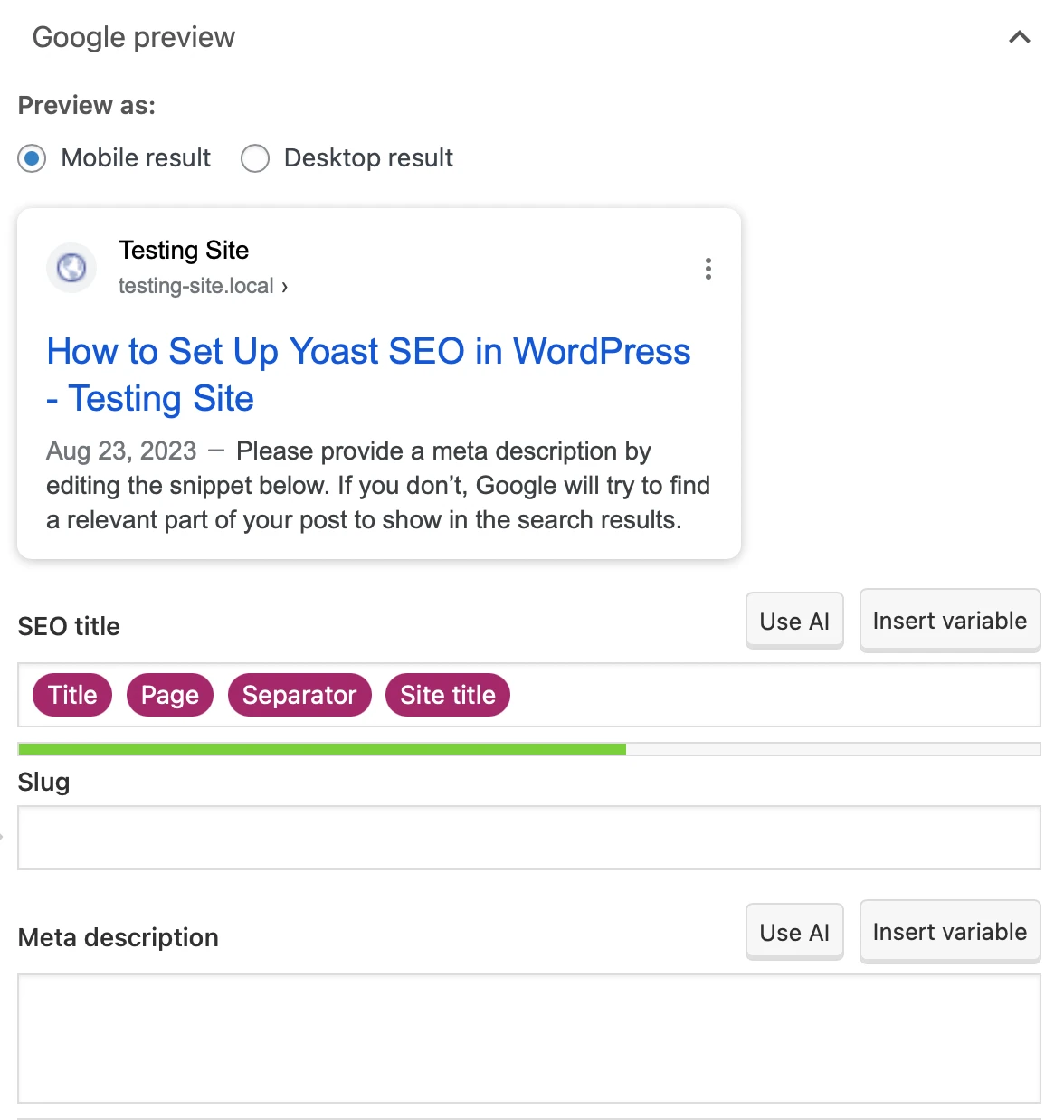
Anda juga akan melihat lampu hijau yang menunjukkan bahwa panjang judul dan deskripsi Anda sudah optimal.
Selanjutnya, Anda dapat memperluas tab analisis SEO untuk menemukan cara meningkatkan skor SEO Anda secara keseluruhan. Misalnya, Yoast SEO akan menganalisis kepadatan kata kunci, atribut alt gambar, tautan keluar, panjang teks, dan banyak lagi:
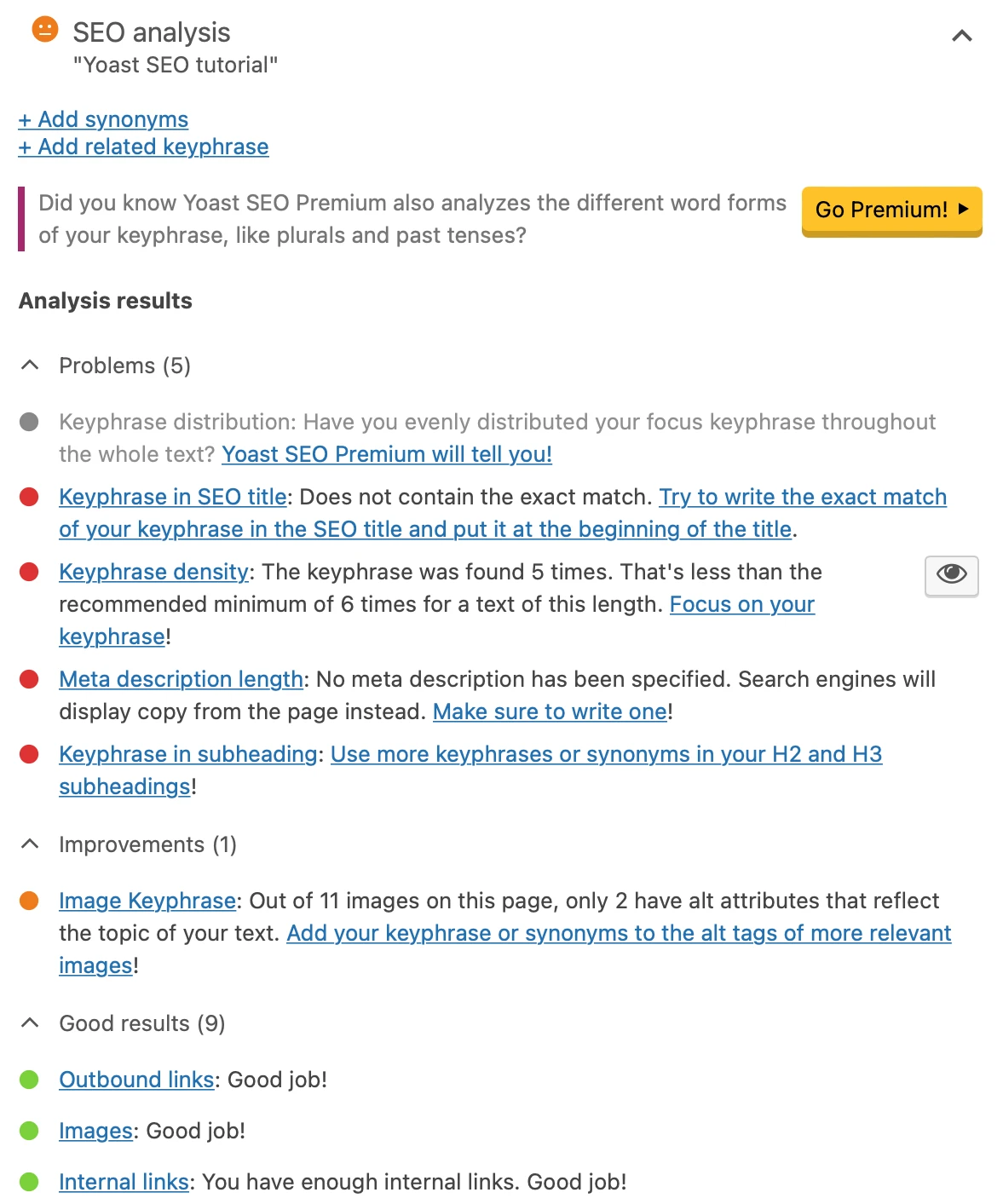
Di sini, Anda dapat melihat kinerja Anda dengan baik dan mengidentifikasi area untuk meningkatkan SEO pada halaman.
Tab Keterbacaan juga merupakan pengaturan Yoast yang sangat penting, karena memungkinkan Anda membuat konten lebih menarik bagi pengunjung:
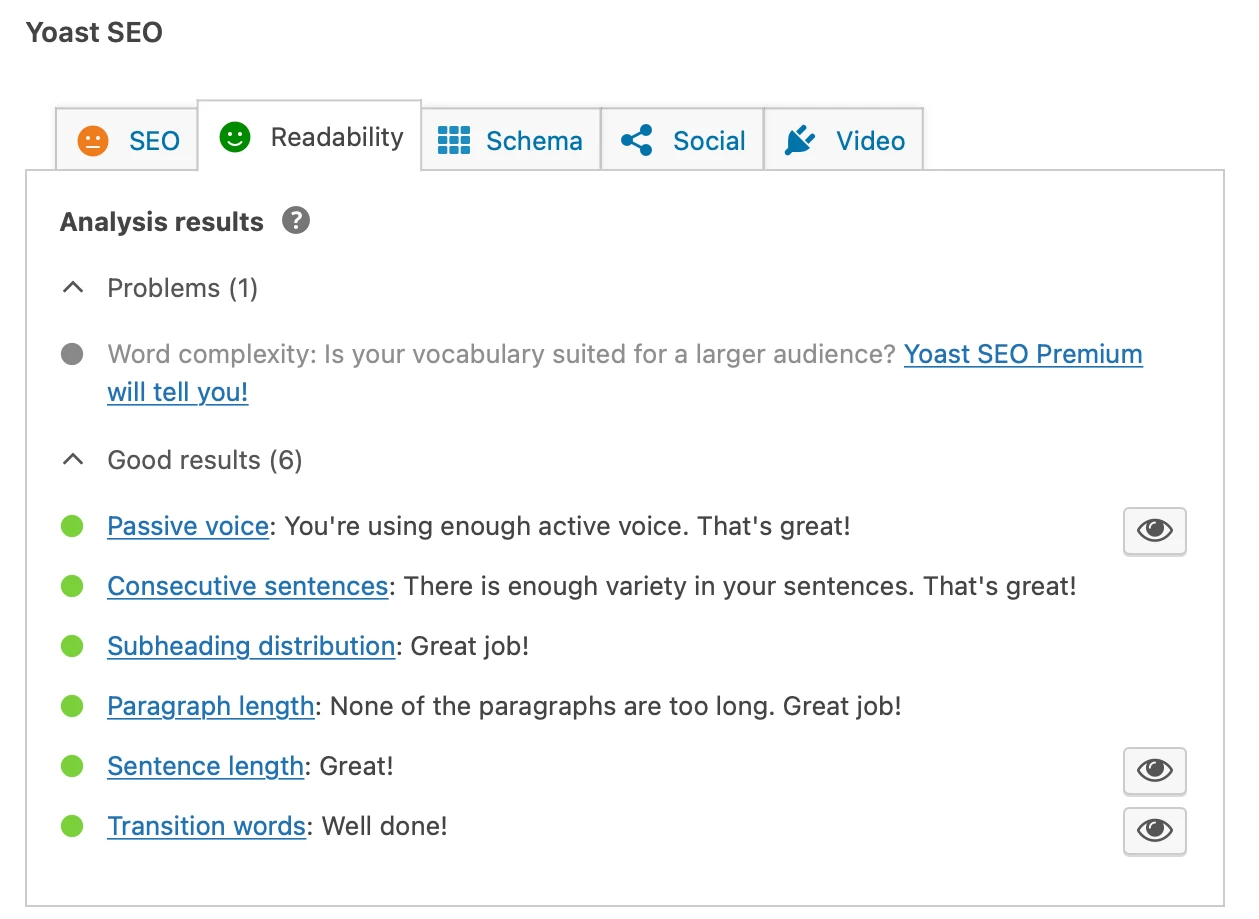
Yoast mendorong kalimat dan paragraf pendek, kata transisi, dan suara aktif.
Kemudian, di tab Skema , Anda dapat memberi tahu mesin pencari jenis halaman apa yang Anda buat, seperti halaman FAQ atau halaman checkout. Ini dapat membantu Anda mendapatkan cuplikan kaya di halaman hasil. Sementara itu, Anda dapat mendefinisikan konten Anda sebagai postingan blog, artikel, atau laporan:
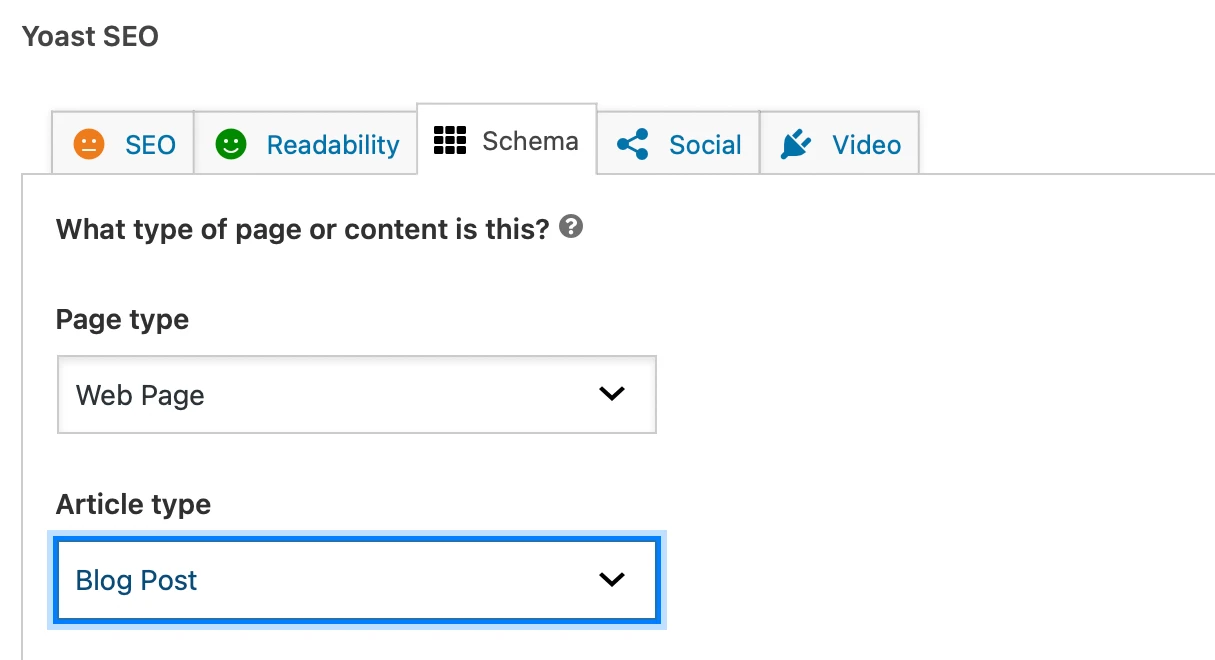
Dengan Yoast SEO Premium, Anda juga dapat mengatur tampilan konten Anda di Facebook dan Twitter. Dan, jika Anda menambahkan video ke halaman Anda, Anda dapat mengunjungi tab Video untuk mengoptimalkannya.
4. Pengaturan ekstra Yoast SEO
Meskipun kami telah membahas dasbor sebelumnya dalam tutorial Yoast SEO ini, ada beberapa pengaturan penting lainnya yang dapat Anda sesuaikan di sini. Pertama, navigasikan ke Yoast SEO > Integrasi :
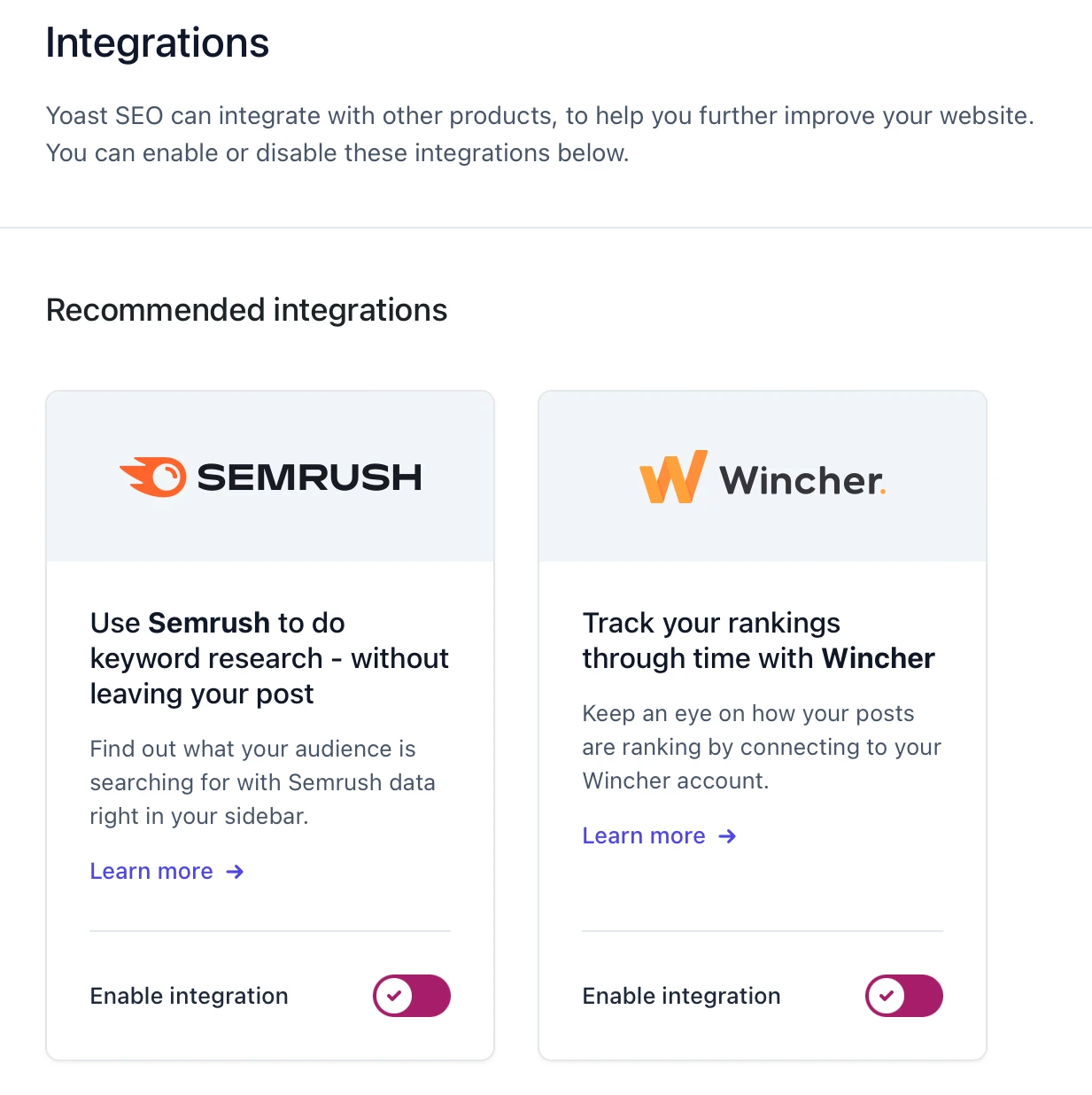
Secara default, SEMrush dan Wincher diaktifkan untuk melakukan riset kata kunci dan memantau peringkat postingan Anda. Namun, lebih jauh lagi, Anda akan menemukan kemungkinan integrasi skema.
Di sini, Anda bisa mendapatkan hasil yang kaya di penelusuran Google dengan menggunakan plugin (seperti Kalender Acara) yang terhubung dengan Yoast Schema API. Sementara itu, Anda dapat mengintegrasikan Yoast dengan plugin populer seperti Elementor dan Jetpack.
Sekarang, beralih ke bagian Alat di Yoast SEO. Di sini, Anda dapat mengimpor atau mengekspor data SEO untuk digunakan di situs web lain. Anda juga dapat mengedit file SEO penting seperti robots.txt dan .htaccess :
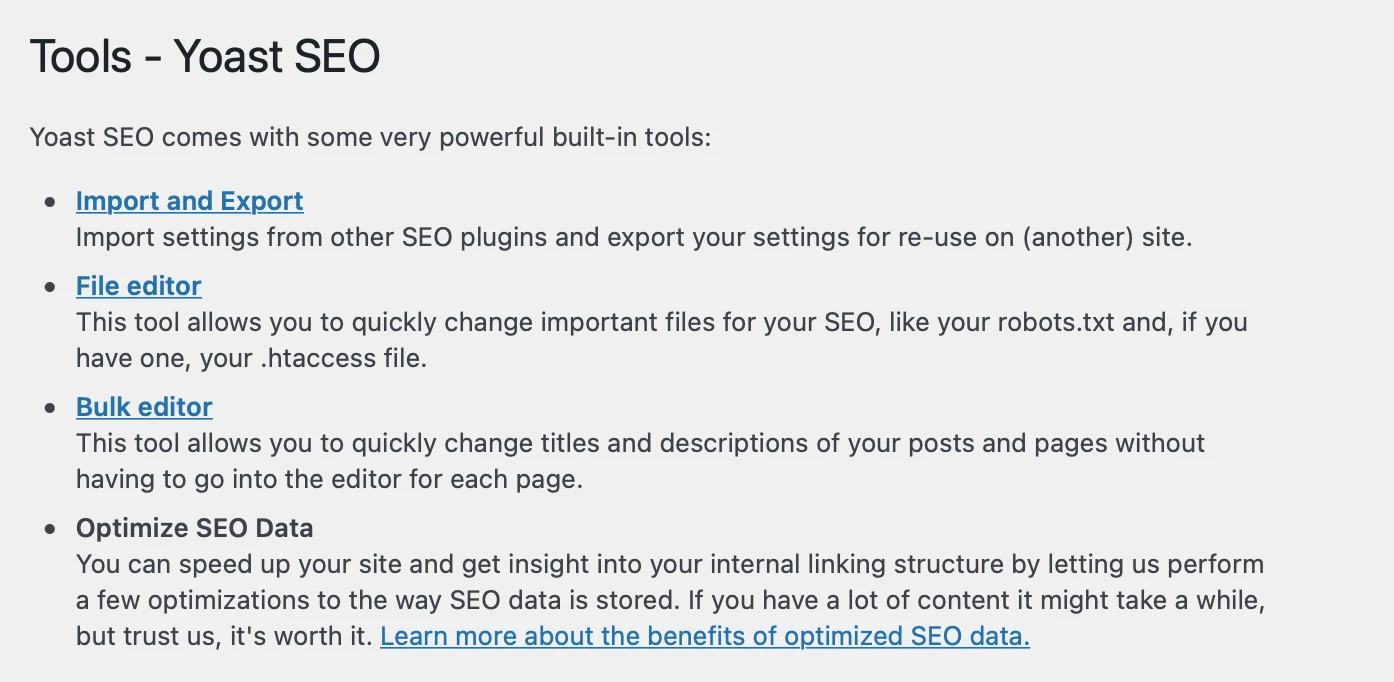
Sementara itu, klik Editor massal untuk mengubah judul dan deskripsi halaman konten Anda dengan cepat tanpa mengunjungi halaman individualnya.
Terakhir, di tab Akademi , Anda dapat memulai kursus tentang topik seperti copywriting, data terstruktur, dan riset kata kunci. Dengan Yoast SEO Premium, Anda akan mendapatkan akses tak terbatas ke Yoast Academy.
Terlebih lagi, dengan Yoast Premium, Anda akan mendapatkan dua bagian tambahan. Bagian Latihan dapat mendatangkan lebih banyak lalu lintas ke artikel terpenting Anda. Kemudian, di tab Pengalihan , Anda dapat menentukan jenis pengalihan dan tautan ke URL baru.
Kesimpulan
Meskipun Yoast SEO adalah salah satu plugin SEO terpopuler untuk WordPress, ada banyak pengaturan dan fitur yang dapat membingungkan bagi pemula. Oleh karena itu, sebaiknya ikuti tutorial lengkap Yoast SEO ini agar Anda dapat menyiapkan plugin dengan benar dan memahami cara menggunakannya.
Misalnya, Anda akan menggunakan wizard konfigurasi untuk menyiapkan Yoast SEO. Kemudian, Anda dapat mengoptimalkan konten Anda dalam editor WordPress menggunakan kotak meta. Sementara itu, di dashboard Yoast SEO, Anda dapat mengaktifkan pengaturan, mengaktifkan integrasi, dan mengakses alat bawaan.
Apakah Anda memiliki pertanyaan tentang tutorial Yoast SEO kami? Beri tahu kami di komentar di bawah!
